新年老本:MacBook Pro 2010 升级记
伴随我四年多的MacBook Pro速度越来越慢了,尽管之前把内存升级成了8G(2010年中款的13寸本最大支持到8G),但是在打开大的软件(其实也就是浏览器和Xcode同时开着)时还是有些卡顿。尤其在用Xcode做开发时,速度越发的不能忍了,于是考虑升级一下机器。当时想着直接一步到位--选好了MacBook Pro 15寸的中配版,可是最终还是没能换成机器。看来只能想一想其他的办法了。正好最近有同事提到了最近刚换了固态硬盘,听着对方说起开机速度真的快了很多,不禁动心,然后有了这篇小记。
2010款和新版本的机器在外观上的最大区别应该在于光驱。
新版本的MacBook Pro由于取消了光驱,厚度比老机器薄了一些。当时在官网买机器的时候,顺带买了iSkin键盘膜,一晃几年过去了,除了几个常用键位有点磨白,使用手感基本没变。
好了,回到正题。今天让我们拿起工具,开始吧!这里提醒大家一下,由于这次我们是把自带硬盘换成固态硬盘,需要在关机前记得备份自己的数据。因为机器硬盘容量只有250G,我自己的备份方案很简单:云盘+移动硬盘。翻过来可以看到底盖上面的螺丝分布,这个最好用一把专用的螺丝刀,普通的修理眼镜的螺丝刀可能会滑丝。打开后的机器 pic4 最好先用工具将电源连接线拔开,避免发生意外。
将固定硬盘的螺杆拆卸,拆下老硬盘,小心拔掉数据线。
拆机步骤就是这样。不过,拆下硬盘四角的四个小螺母可是费了很大劲。用了手头各种小工具它们都还是纹丝不动,后来在马云家淘了一套专用工具,才算搞定了。(关键词:Macbook 拆机工具)
换装完新硬盘之后就是这个样子:
接下来就是重装系统了,找出当年随机带的那些光盘,其中有一张系统盘(官网图) :
首先需要格式化新盘为Apple磁盘格式,然后就是安装系统,时间大概在40分钟左右吧,等待系统安装完之后,我们就开始准备升级到最新的系统了。
官网安装说明:
安装OS X El Capitan需要OS X v10.6.8以上版本,所以我们安装的Mac OS X 10.6 Snow Leopard系统并不支持直接安装升级到最新系统,不过不要着急,官网给出了解决办法:从 OS X Snow Leopard 升级,如果你当前运行的是 OS X Snow Leopard (10.6.x),请先升级至最后一版 OS X Snow Leopard,然后再从 Mac App Store 下载 OS X El Capitan。点击 Apple 图标,并选择 "软件更新" 来安装 OS X Snow Leopard 10.6.8,也就是该系列的最后一个版本。
也可以在官网,搜索下载你当前系统10.6.X的补丁。确保不要遗漏低版本的系统补丁。否则你有可能像我一样遇到重启电脑以后只显示一个空白的桌面背景。我在遇到两次重启完系统无法打开的情况以后,就决定按照传统的办法,即在OS X Snow Leopard安装完所有更新之后,升级到下一个系统 Lion,而不是直接到El Capitan,然后再尝试。等待我的是漫长的进度条:
安装完的Lion系统,登陆Mac App Store, 选择升级到OS X El Capitan。大功告成。
最后还要记得开Trim,
打开命令行,输入命令 sudo trimforce enable, 有系统提示的时候输入Y, 搞定!
差点忘了让故事的主角登场:
 Sandisk/闪迪 SDSSDHII-240G-Z25 至尊高速ssd笔记本固态硬盘240gSandisk/闪迪 SDSSDHII-240G-Z25 至尊高速ssd笔记本固态硬盘240g
Sandisk/闪迪 SDSSDHII-240G-Z25 至尊高速ssd笔记本固态硬盘240gSandisk/闪迪 SDSSDHII-240G-Z25 至尊高速ssd笔记本固态硬盘240g用小工具测一下速度:
之前的数据:



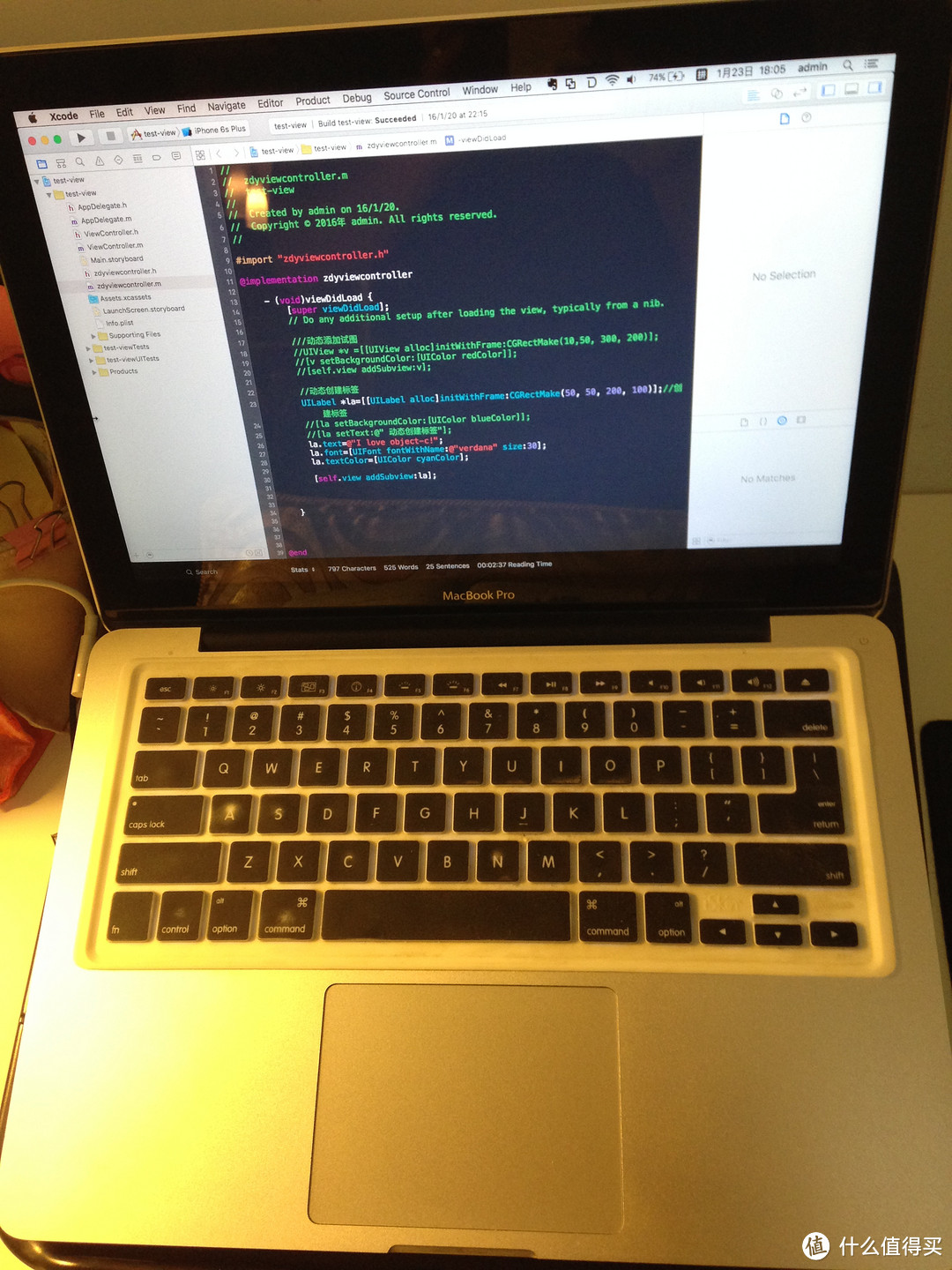







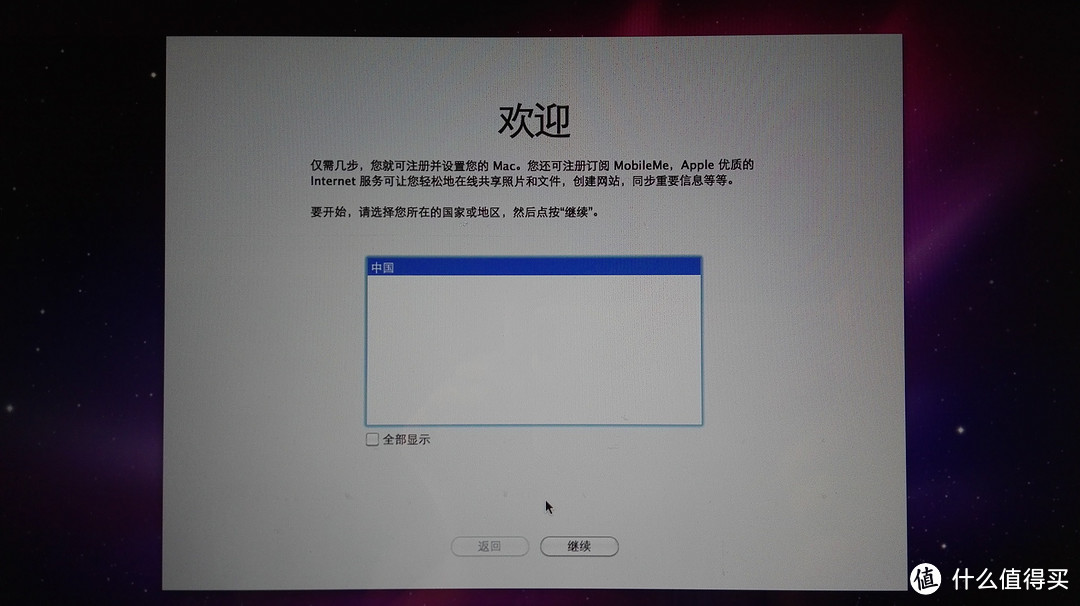
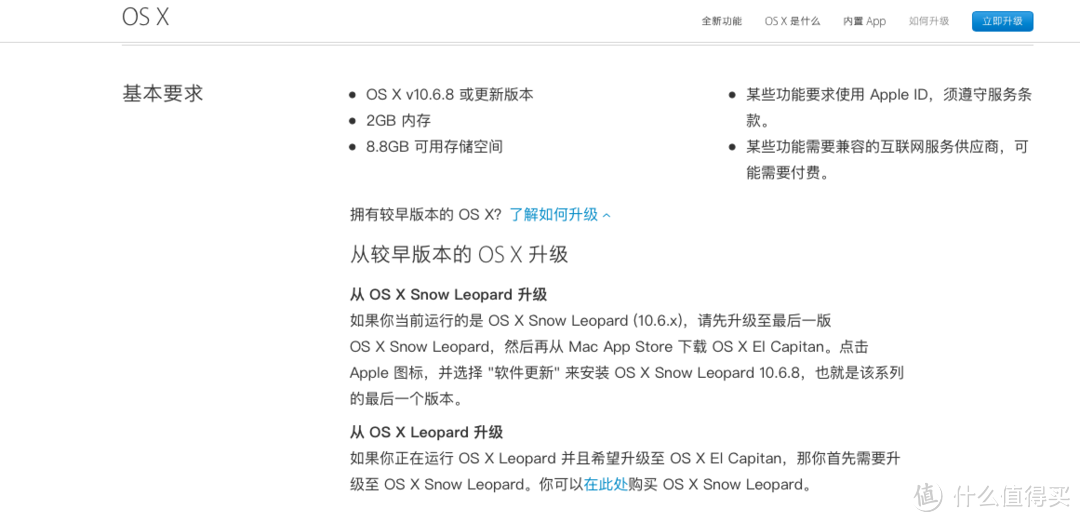

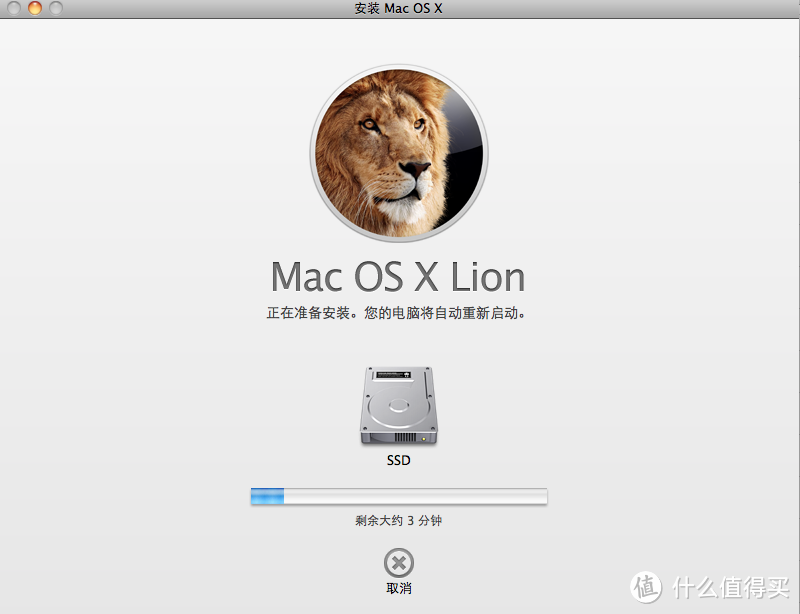
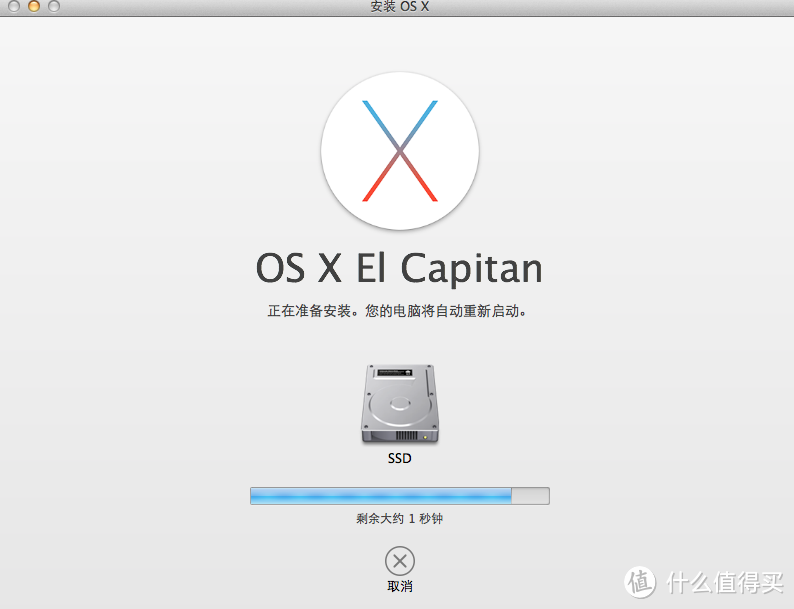
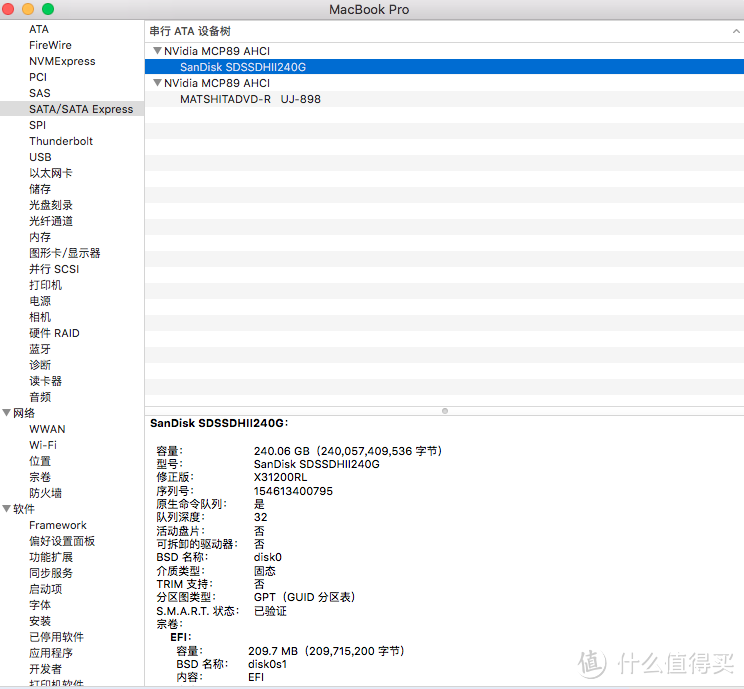
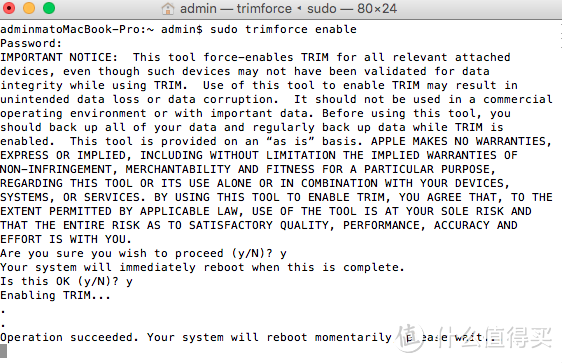

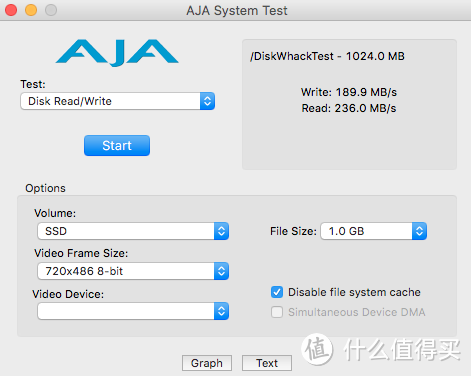
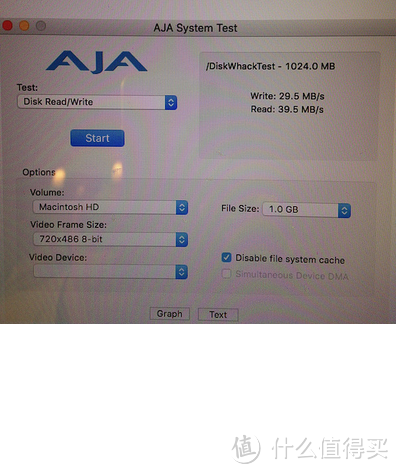














































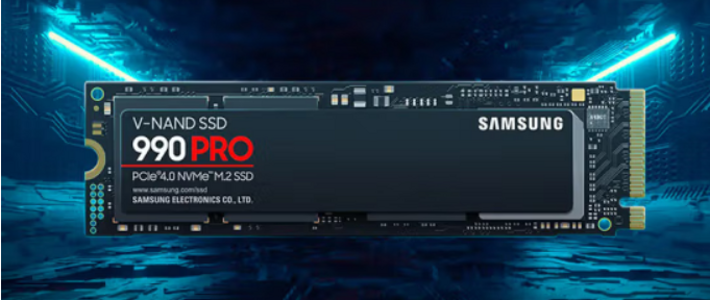





































那夜漫天雪花
校验提示文案
涛哥来咯
校验提示文案
kidolphin
校验提示文案
potpot
1.可以买光驱托架,把光驱去掉,安装机械硬盘。同时把卸下来的光驱配合usb光驱盒子,外置光驱。好处是降低重量,机械硬盘可以作为Time Machine,备份资料
2.换硬盘无需重装系统。两个硬盘都插好,然后使用内置的磁盘工具克隆即可。特别方便。
3.开发的话,买条dp转hdmi,同时输出大屏幕,双屏特别爽。无论是xcode还是aperture,final cut
校验提示文案
LangleyAFB
校验提示文案
战斗机驾驶员
校验提示文案
被迫换昵称
校验提示文案
xzlife
校验提示文案
四四四不像
校验提示文案
DEKU
校验提示文案
王小帆
校验提示文案
天降金币
校验提示文案
值友7389334045
校验提示文案
其乐融融
校验提示文案
消逝的雨天
校验提示文案
socoi
校验提示文案
haha2014
校验提示文案
王小中医
校验提示文案
秃先生
校验提示文案
Samstag_zhijia
校验提示文案
愤怒的西红柿2333
校验提示文案
小醉1413
校验提示文案
值友1678124036
校验提示文案
战斗机驾驶员
校验提示文案
宝剑
校验提示文案
值友7719780885
校验提示文案
值友7389334045
校验提示文案
西瓜30000
校验提示文案
四四四不像
校验提示文案
值友9581149694
校验提示文案
xzlife
校验提示文案
LangleyAFB
校验提示文案
Ludicrous
校验提示文案
rockyluo
校验提示文案
宇智波多野结衣
校验提示文案
Gwell
校验提示文案
撕开花
校验提示文案
新新w
校验提示文案
被迫换昵称
校验提示文案
micturkey
校验提示文案